10 catégories les plus recherchées Hacks et plugins pour WordPress
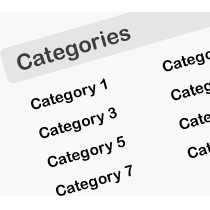
Les catégories fournissent un moyen facile de trier votre contenu WordPress. Cependant, vous pouvez faire beaucoup plus avec les catégories pour rendre votre site plus convivial et plus convivial pour les moteurs de recherche. Dans cet article, nous allons vous montrer quelques-uns des hacks et plugins de catégories les plus recherchés pour WordPress..
1. Flux RSS des catégories
Saviez-vous que chaque catégorie de votre site WordPress possède son propre flux RSS? Ajoutez simplement le flux à la fin de l'URL de votre catégorie, comme ceci:
https://www.wpbeginner.com/category/news/feed/
C'est tout, vous pouvez ajouter ce lien sur les modèles de catégories. Ne vous inquiétez pas, nous allons vous montrer comment créer des modèles de catégorie plus tard dans cet article..
Un autre avantage des flux de catégories est que vous pouvez permettre à vos utilisateurs de s’abonner à des catégories. Cela donne à vos utilisateurs la possibilité de ne souscrire que des sujets qui les intéressent..
2. Liste des catégories avec liens de flux RSS
Le widget de catégories par défaut de WordPress ne vous permet pas d’afficher un lien de flux RSS en regard des noms de catégories. Si vous souhaitez afficher les liens de fil en regard des noms de catégorie, ajoutez ce code dans le fichier functions.php de votre thème ou dans un plugin WordPress spécifique au site..
function wpb_categories_with_feed () $ args = array ('orderby' => 'name', 'feed' => 'RSS', 'echo' => false, 'title_li' => ",); $ string. ="- '; $ string. = wp_list_categories ($ args); $ string. = '
Vous devez ajouter [catégories-feed] shortcode à l'intérieur d'un widget texte pour lister les catégories avec des liens de flux à côté.
3. Ajouter des icônes de catégories dans WordPress
Les images rendent le Web plus intéressant. Vous pouvez utiliser des images pour différencier vos pages de catégorie. Pour associer des images à vos catégories, vous devez installer et activer le plugin Taxonomy Images. Lors de l'activation, vous devez visiter Paramètres »Images de taxonomie activer les images pour les catégories.

Pour associer des images à des catégories, visitez simplement Post »Catégories et cliquez sur l'icône miniature pour télécharger les images de catégorie.

Consultez notre guide sur la manière d’ajouter des images de taxonomie dans WordPress pour plus de détails..
4. Activer les catégories pour les pages
Par défaut, les catégories ne sont disponibles que pour les publications dans WordPress. Cependant, vous pouvez les associer à n’importe quel type de publication, y compris les pages. Il suffit d'installer et d'activer le plugin Post Tags et Categories for Pages. Cela fonctionne hors de la boîte et il n'y a aucun paramètre à configurer. Cliquez simplement sur les pages et vous verrez les catégories et les balises sous le menu des pages. Jetez un coup d’œil à notre tutoriel sur la façon d’ajouter des catégories et des balises pour les pages WordPress pour plus d’informations..

5. Activer les post-its pour les archives de catégorie
Dans WordPress, vous pouvez créer des posts collants pour les afficher sur votre page d'accueil. Pour ajouter des articles collants à vos pages de catégorie, installez et activez simplement le plug-in Catégorie Postes adhésives. Lors de l'activation, le plug-in ajoute une catégorie de métabox collante à l'écran de post-édition. Consultez notre tutoriel sur la façon d’ajouter des posts collants pour les catégories WordPress pour des instructions détaillées..

6. Créer des modèles de catégories dans WordPress
WordPress est livré avec un puissant moteur de thème. Par défaut, il recherche les modèles avec des noms spécifiques dans votre thème pour afficher certaines pages. Par exemple, le catégorie.php le modèle dans un thème est utilisé pour afficher toutes les pages de catégorie.
De même, vous pouvez créer des modèles pour des catégories spécifiques en nommant le modèle avec le nom de la catégorie. Par exemple, pour créer un modèle pour la catégorie de films, vous allez nommer le fichier de modèle. catégorie-movie.php.
Utilisez le fichier category.php de votre thème comme point de départ pour votre modèle de catégorie unique, puis apportez les modifications nécessaires. Pour des instructions plus détaillées, consultez notre tutoriel sur la création de modèles de catégorie dans WordPress..
7. Exclure des catégories spécifiques du flux RSS
Par défaut, tous vos messages apparaissent dans le flux RSS de votre site. Si vous souhaitez masquer certaines catégories du flux RSS principal du site, il vous suffit d'installer et d'activer le plug-in Ultimate Category Excluder. Lors de l'activation, il suffit de visiter Paramètres »Exclusion de catégorie sélectionner les catégories que vous souhaitez masquer dans vos flux RSS.

8. Afficher les messages récents de catégories spécifiques
L'utilisation principale des catégories est de vous aider à trier votre contenu et à aider vos utilisateurs à trouver du contenu facilement. Si un utilisateur trouve une publication intéressante dans une catégorie spécifique, il est alors susceptible de lire des publications similaires dans la même catégorie. Pour afficher les publications récentes d'une catégorie, utilisez ce code dans votre thème. Vous souhaitez que les publications récentes d'une catégorie apparaissent.
$ the_query = new WP_Query ('category_name = news'); if ($ the_query-> have_posts ()) echo '- '; while ($ the_query-> have_posts ()) $ the_query-> the_post (); écho '
- '. get_the_title (). ' '; écho '
Remplacez la valeur de category_name par le nom de la catégorie que vous souhaitez utiliser.
9. Affecter l'auteur à des catégories spécifiques
Lorsque vous gérez un site WordPress multi-auteurs, vous pouvez attribuer aux auteurs la publication dans des catégories spécifiques qui leur sont attribuées. Installez et activez simplement le plug-in Restrict Author Posting. Lors de l'activation, allez à Utilisateurs et éditez l'utilisateur auquel vous souhaitez attribuer une catégorie. Sur l'écran d'édition utilisateur, vous verrez un Restreindre l'auteur à une catégorie section, où vous pouvez sélectionner la catégorie attribuée à cet utilisateur particulier.

10. Afficher des extraits sur les pages de catégorie
Nous recommandons à nos utilisateurs d’afficher des extraits sur les pages d’archives et de catégories. L'affichage d'extraits ne réduit que le temps de chargement de votre page, ce qui est bon pour le référencement. En dehors de cela, il vous protège également des problèmes de contenu en double sur votre site. Pour remplacer le contenu complet par des extraits sur les pages de catégorie, ajoutez simplement ce code au fichier functions.php de votre thème ou à un plugin spécifique au site..
function my_excerpts ($ content = false) if (is_category ()): global $ post; $ content = $ post-> post_excerpt; // Si la publication a explicitement défini un extrait, utilisez if ($ content): $ content = apply_filters ('the_excerpt', $ content); // Si aucun extrait n'est défini, sinon: $ content = $ post-> post_content; $ excerpt_length = 55; $ mots = exploser (", $ content, $ longueur_extraction + 1); if (nombre ($ mots)> $ longueur_extraction): array_pop ($ mots); array_push ($ mots, '…'); $ content = implode (" , $ mots); fin si; $ content = ''. $ contenu. '
'; fin si; fin si; retourne $ contenu; add_filter ('the_content', 'my_excerpts'); Vous pouvez également remplacer le contenu par extrait en modifiant le fichier category.php de votre thème et en remplaçant the_content par the_excerpt. Pour plus d'instructions, voir ce tutoriel sur la façon d'afficher des extraits de post dans des thèmes WordPress..
Nous espérons que cet article vous a aidé à apprendre de nouvelles catégories de hacks et plugins pour WordPress. Pour plus de conseils sur les meilleures pratiques, consultez notre guide sur les catégories et les balises (meilleures pratiques)..
Si vous avez aimé cet article, abonnez-vous à nos tutoriels vidéo sur la chaîne YouTube pour WordPress. Vous pouvez aussi nous trouver sur Twitter et Google+.


